实例10 美化演示文稿
模块三 Power Point 演示文稿的制作
概 述
本章主要讲解Power Point(以下简称PPT)演示文稿的创建流程;PPT 文字、图片、视频、音频的引用编辑;PPT 美化排版等基础内容。 学生通过三个实例的学习之后能全面掌握PPT 演示文稿的常用功能,通过课堂练习的演练能够很好地巩固操作能力。
技能目标
·认识PPT 演示文稿的界面、三种视图方式等
·掌握PPT 演示文稿的创建、编辑、播放方式
·掌握PPT 中文字、图片、音视频等素材的应用
·掌握PPT 自定义动画、幻灯片的切换等操作
实例9 制作“演讲比赛”PPT——创建演示文稿
【学习目标】
·掌握PPT 的启动与退出方式
·认识PowerPoint 2010 的工作界面
·认识PowerPoint 的五种视图
·完成一个PPT 的创建流程和基本内容的编辑
【任务描述】
学校学生会组织演讲比赛,要求参赛者提交一个展示PPT,小萌报名参加了演讲比赛,但是得知要交PPT,心里很是忐忑,因为她还没有学习PPT 制作的相关知识,让我们带着小萌一起来完成任务吧。
【操作步骤】
1.单击“开始”菜单按钮,启动PowerPoint 2010。默认情况下,PowerPoint 2010 会创建一个名为“演示文稿1”的演示文稿,其中会有一张包含标题占位符和副标题占位符的空白幻灯片。 这个名称说明演示文稿未命名保存,需要单击文稿左上方保存按钮![]() (或者使用快捷键Ctrl+S)保存文稿,单击保存按钮之后会出现一个“另存为”对话框,选择文件保存位置,然后在“文件名”的输入框内输入演示文稿名称“演讲比赛PPT”,然后单击下方“保存”按钮,这样一个新的PPT 演示文稿就创建并命名保存完毕。
(或者使用快捷键Ctrl+S)保存文稿,单击保存按钮之后会出现一个“另存为”对话框,选择文件保存位置,然后在“文件名”的输入框内输入演示文稿名称“演讲比赛PPT”,然后单击下方“保存”按钮,这样一个新的PPT 演示文稿就创建并命名保存完毕。
2.单击“开始”菜单中的“版式”按钮,就会出现一个展示版式的窗口,如图9-1 所示,由于我们是演讲比赛,可以选择默认的第一个“标题幻灯片”。
3.单击“设计”菜单,选择“页面设置”按钮,会出现如图9-2 所示的窗口。 在幻灯片大小那里选择“全屏显示(16 ∶9)”,幻灯片方向选择“横向”,单击“确定”,页面设置就完成了。
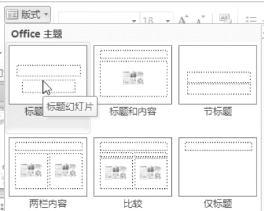
图9-1 幻灯片的版式
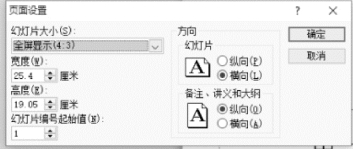
图9-2 页面设置对话框
4.单击“设计”菜单下的“背景样式”按钮,打开“背景样式”窗口,单击“设置背景格式”按钮,会出现“设置背景格式”的对话框,选择“图片或纹理填充”按钮,找到“插入自”下方的“文件”按钮,单击出现“插入图片”对话框,点击素材9-1,再单击“插入”按钮,关闭对话框,这时候幻灯片如图9-3 所示。
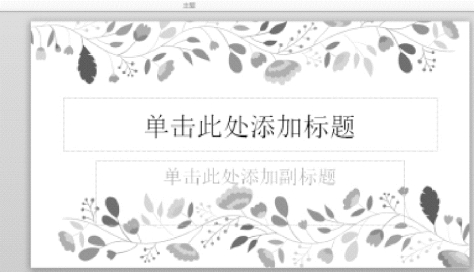
图9-3 设置图片背景
5.在标题框中输入演讲标题“在我的祖国”(微软雅黑,44 号,红色),副标题框输入“选手09:小萌;班级:2018 级计算机(方正楷体,36 号,黑色)”,如图9-4 所示。

图9-4 输入标题文字
6.以上是我们做好演讲比赛PPT 的第一页封面效果,但是我们的PPT 不止一页,因此我们还需要添加幻灯片页面。 在“开始”菜单下,找到“新建幻灯片”按钮,单击进入“新建幻灯片”的窗口,选择“空白”单击,就新建好一张空白幻灯片,页面左边就增加了一张,如图9-5 所示。
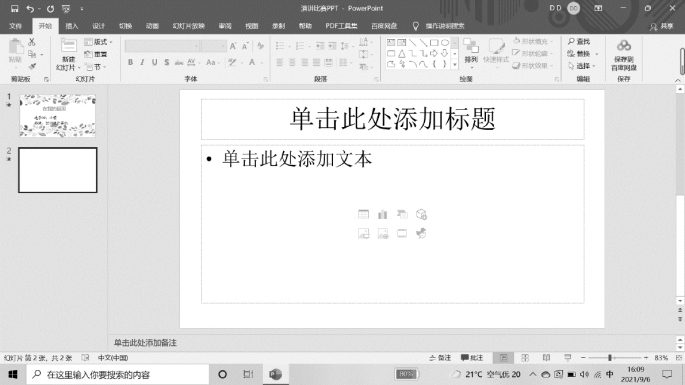
图9-5 新建幻灯片
7.由于第二页是空白页,展示文字就需要另外添加文本框,单击“插入”选项卡,单击“文本框”按钮,根据需要选择“横排文本框”,如图9-6 所示;选中后,鼠标光标变成![]() ,在幻灯片编辑区空白处单击鼠标左键,就会出现一个文本框
,在幻灯片编辑区空白处单击鼠标左键,就会出现一个文本框![]() ,光标在里面闪烁,即可输入文字,如图9-7 所示。
,光标在里面闪烁,即可输入文字,如图9-7 所示。
8.为了增强PPT 画面的展示性,在演讲时,除了文字还需要图片的点缀。 在“插入”选项卡下单击“图片”按钮,如图9-8 所示;这时出现“插入图片”对话框,选择“素材-芦花”,单击“插入”按钮,如图9-9 完成操作。
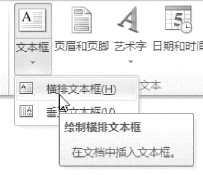
图9-6 添加文本框

图9-7 输入文字
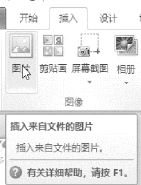
图9-8 插入图片
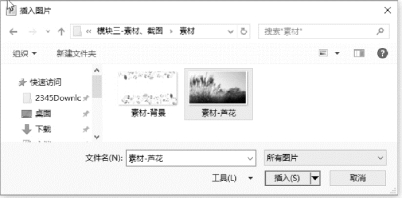
图9-9 选择图片
9.为了达到辅助演讲的效果,需要对插入的图片进行处理。 首先我们插入的图片挡住了文字,需要设置图片的层次。 单击鼠标左键选中图片,单击鼠标右键出现快捷菜单,如图9-10 所示,单击“置于底层”按钮,将图片置于文字下方,如图9-11 所示。
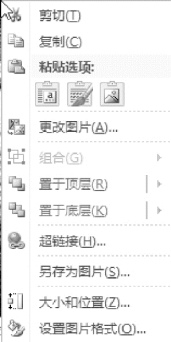
图9-10 图片层次对话框

图9-11 将图片置于文字下方
10.单击文本框边框选中文本框,单击“动画”选项卡,选择动画效果里面的“擦除”,如图9-12 所示,文本框左上角会出现数字1,代表本页幻灯片第一个动画效果,如图9-13所示,然后单击鼠标左键选中图片,以同样的方式设置动画效果。 如果还想进行更精细的设置,可以单击“高级动画组”的“动画窗格”按钮,在编辑区右边会出现动画窗格窗口,如图9-14 所示,按照需求进行设置。
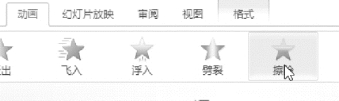
图9-12 选择动画效果“擦除”
![]()
图9-13 第一个动画效果
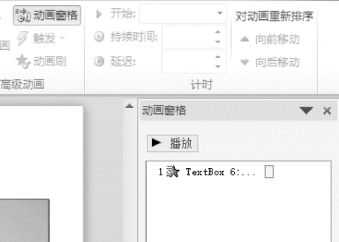
图9-14 高级动画效果设置
11.按照以上方法制作完成PPT,为了防止数据丢失请大家在制作过程中随时保存。单击“幻灯片放映”选项卡,如图9-15,单击“从头开始”按钮,播放效果,播放完成后按Esc键退出播放状态。
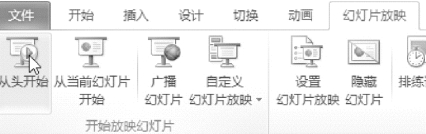
图9-15 幻灯片放映的设置
12.由于没有设置幻灯片的切换方式,在播放过程中需要手动单击鼠标左键来欣赏下一页。 接下来设置幻灯片的切换效果。 首先定位到第一张幻灯片,单击“切换”选项卡,选择“切换到此幻灯片”的“其他”按钮,出现更多效果,选择“细微型”中的“揭开”,如图9-16 所示,并设置“计时”区域的“换片方式”,取消“单击鼠标时”,勾选“设置自动换片时间”,时间设置为5 秒,完成后单击“全部应用”按钮,就可以应用到每一张幻灯片。
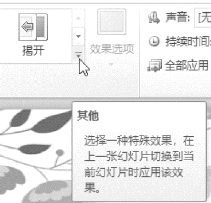
图9-16 选择“揭开”切换效果
【知识链接】
认识PowerPoint 2010 工作界面。
双击桌面图标打开已经创建好的PPT 文稿,界面如图9-17 所示。
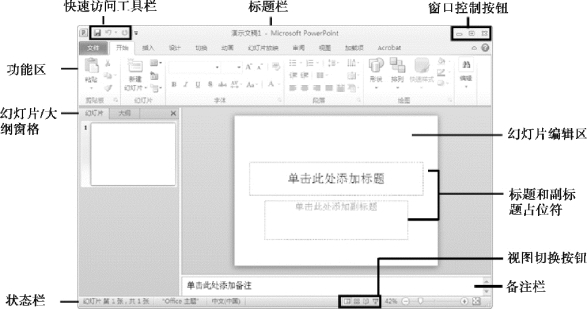
图9-17 PPT 文稿主界面
(1)标题栏:显示出软件的名称(Microsoft PowerPoint 和当前文档的名称。
(2)幻灯片/大纲窗格:利用“幻灯片”窗格或“大纲”窗格(单击窗格上方的标签可在这两个窗格之间切换)可以快速查看和选择演示文稿中的幻灯片。 其中,“幻灯片”窗格显示了幻灯片的缩略图,单击某张幻灯片的缩略图可选中该幻灯片,此时即可在右侧的幻灯片编辑区编辑该幻灯片的内容;“大纲”窗格显示了幻灯片的文本大纲。
(3)幻灯片编辑区:是编辑幻灯片的主要区域,在其中可以为当前幻灯片添加文本、图片、图形、声音和影片等,还可以创建超链接或设置动画。
(4)状态栏:在此处显示出当前文档相应的某些状态要素。
(5)备注栏:用于为幻灯片添加一些备注信息,放映幻灯片时,观众无法看到这些信息。
(6)视图切换按钮:单击不同的按钮,可切换到不同的视图模式。
【课后习题】
小智想要参加本次中职生文明风采大赛“演讲比赛”主持人选拔,选拔赛要求做自我介绍,小智想做一个PPT 来更好地展示自我,请你带他一起来完成。
1.介绍姓名、年龄、班级、兴趣爱好、特长等。
2.每页展示内容条理清晰,图文结合,色彩搭配合理。
3.适当添加动画及切换效果达到动静结合,给自我介绍助力。
实例10 美化演示文稿
【学习目标】
·掌握PPT 内置主题模板的使用
·学会插入背景音乐
·掌握形状、图片的使用
·能够独立完成制作精美的演示文稿
【任务描述】
小萌参加学校演讲比赛,通过学习制作PPT,做了一份名叫“在我的祖国”的演示文稿。 但是初稿只有文字堆砌没有美感,现在需要你带着小萌一起来美化这份PPT。
本任务完成后的PPT 效果如图10-1 所示。
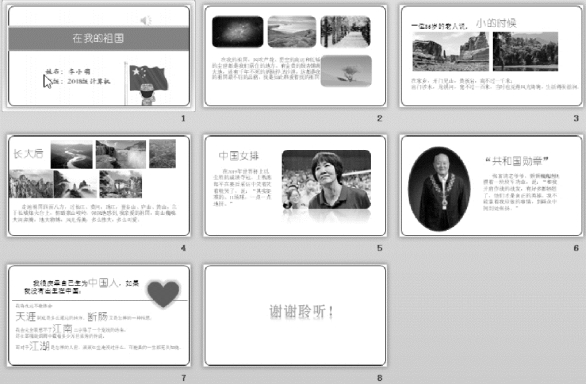
图10-1 PPT 最终效果图
【操作步骤】
1.打开本书配套素材文件“模块三实例10”-“在我的祖国(原稿). pptx”,如图10-2所示。
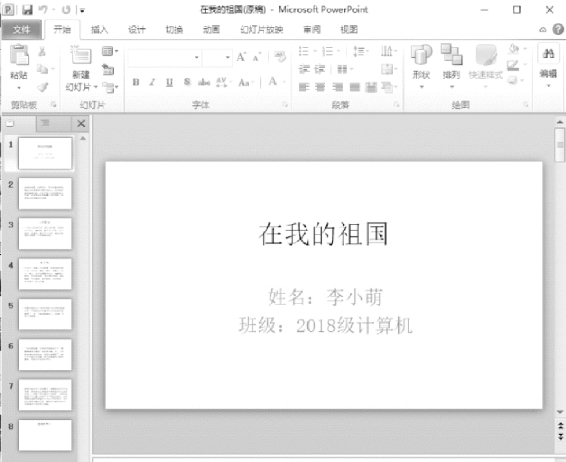
图10-2 打开PPT 文件
2.定位到第一张幻灯片,首先套用主题,单击“设计”进入设计选项卡,找到“主题”里的“其他”按钮,单击打开“内置主题”对话框,单击选择“平衡”主题,效果如图10-3 所示。这时候PPT 的每个页面都随之发生一定变化,在字体、字号及色彩上基本统一。
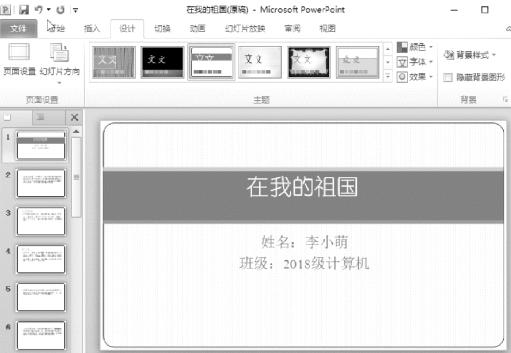
图10-3 套用“平衡”主题
3.左键单击“姓名”所在文本框,选中框中所有文字,设置字体为“华文楷体,28 号,加粗”,并设置文本左对齐。 然后左键单击“姓名”所在文本框边框,将其选中并长按左键将其移至左侧适合的位置。 如图10-4 所示。
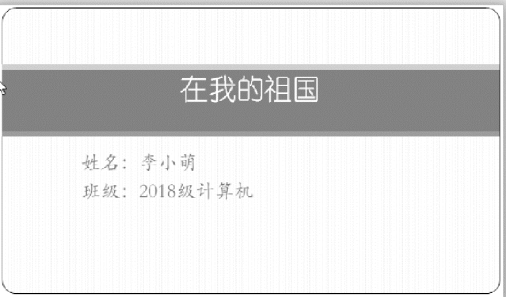
图10-4 美化文本
4.单击“插入”进入选项卡,单击“图片”按钮,打开“插入图片”对话框,找到素材-红旗,单击“插入”,调整图片到合适位置,如图10-5 所示,第一张幻灯片文本编辑完成。
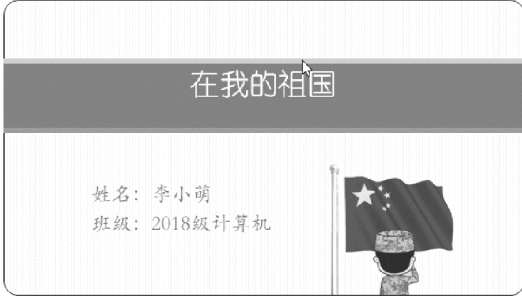
图10-5 插入图片
5.定位到第二张幻灯片,首先删掉文字前的小圆点,然后将文字选中修改字体为“宋体(正文)、20 号”,选中整段文字,单击右键,出现快捷菜单,如图10-6 所示,选择“段落”,将“特殊格式”设置为“首行缩进2 字符”,并将文本框移到合适位置。
6.插入“素材-星空”的图片,如图10-7 所示,图片太大了,需要调整。 在图片上快速双击左键,菜单栏会出现“图片工具”格式设置工具栏,如图10-8 所示。
7.在“图片工具”格式最右边找到“大小”工具组中的高度,将其数字改为4.35 厘米,宽度会随之按比例改变,如图10-9 所示。 在“图片工具”中的“图片样式”中选择“棱台矩形”样式,如图10-10 所示,将图片移动到合适位置。
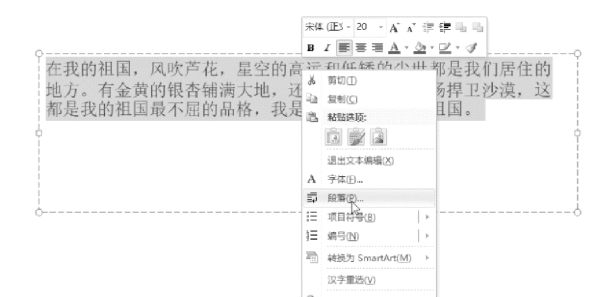
图10-6 调整文本段落格式
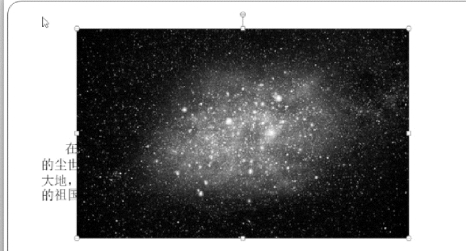
图10-7 插入图片
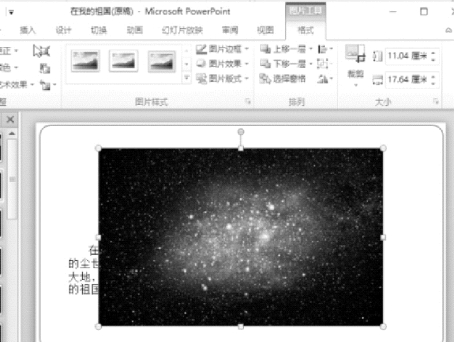
图10-8 调出“图片工具”工具栏
8.依次将图片“素材-尘世”“素材-银杏”“素材-胡杨”插入幻灯片并设置与“素材-星空”相同的高度及图片样式,移动到合适位置,如图10-11 所示。
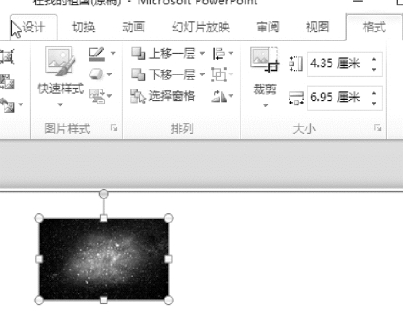
图10-9 调整图片大小
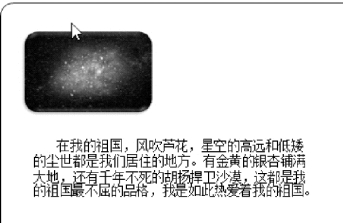
图10-10 设置图片样式
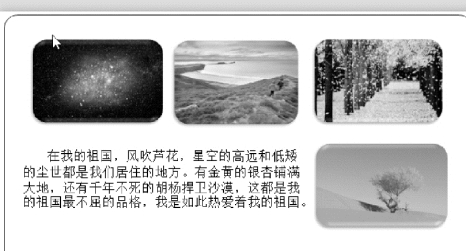
图10-11 调整图片样式、位置
9.定位到第三张幻灯片,首先将文本分成三部分,将“一位86 岁的老人说,”设置为“宋体(正文),26 号”,将“小的时候”设置为“幼圆(标题),40 号”,将组后一部分文字设置为“宋体(正文),20 号”,将各部分文字移动到相应位置。
10.依次插入图片“素材-黄土坡”和“素材-龙溪河”,并设置其高度为5.58 厘米,移动到合适位置,如图10-12 所示。
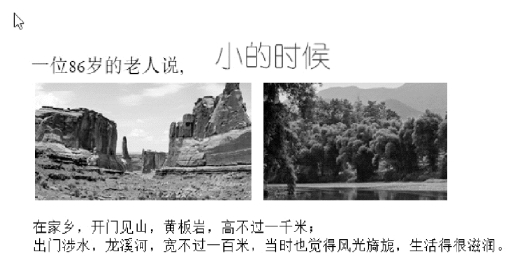
图10-12 插入素材图片
11.定位到第四张幻灯片,将文字分为两部分“长大后”设置为幼圆(标题)”40 号,其余部分设置为宋体(正文)”20 号,将各部分文字移动到相应位置。
12.依次插入“素材-长江”“素材-黄河”“素材-珠江”“素材-泰山”“素材-庐山”“素材-黄山”并将这些图片的高度设置为4 厘米,移动到合适位置,如图10-13 所示。
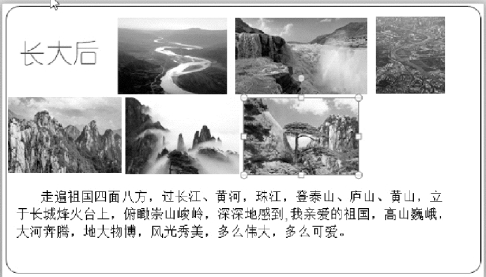
图10-13 插入素材图片
13.按照第二、三、四张幻灯片的样式依次设置第五、六张幻灯片,如图10-14、图10-15所示。 第五张图片样式为“映像圆角矩形”,第六张图片样式为“棱台型椭圆(黑色)”。

图10-14 选择图片样式

图10-15 选择图片样式
14.定位到第7 张幻灯片,将文字分为两部分,将第一部分“我很庆幸……”设置为“宋体(正文),26 号”,将其中“中国人”三个字设置为“幼圆(标题),40 号”。 将第二部分“我将永远不能……”设置为“宋体(正文),18 号”,将其中“天涯”“断肠”“江南”“江湖”四个词设置为“幼圆(标题),40 号”。
15.单击“插入”选项卡,单击“形状”按钮出现“形状菜单”,如图10-16 所示。 单击“线条”里面的“直线”,按住“shift”键在编辑区长按鼠标左键拖出一条长直线,如图10-17所示。 左键双击直线,出现“绘图工具”选项卡,在“形状样式”工具组中单击“形状轮廓”,选择“标准色”中的“深红”,“粗细”中的“2.25 磅”,如图10-18 所示。 在“形状效果”中选择“阴影”里面的“向下偏移”,如图10-19 所示。
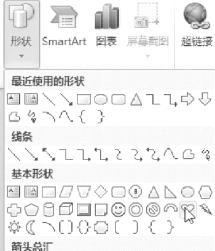
图10-16 形状菜单
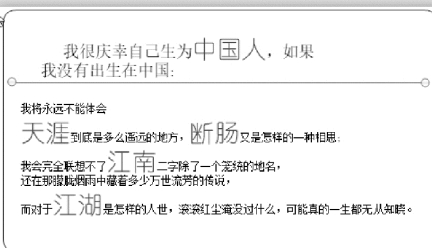
图10-17 画长直线
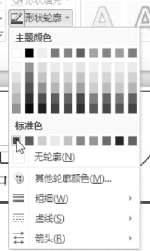
图10-18 设置直线样式
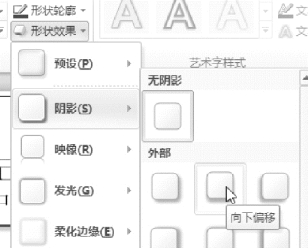
图10-19 设置直线阴影效果
16.按照上一步骤插入“心形”并设置其“形状填充”为“红色”,“形状轮廓”为“无”,“形状效果”为“发光”-褐色,18pt 发光,强调文字颜色6”,最终效果如图10-20 所示。

图10-20 设置心形的样式
17.定位到第八张幻灯片,选中文本,单击“插入”选项卡,单击“艺术字”按钮,选择“填充-橙色,强调文字颜色1,塑料棱台,映像”样式,如图10-21 所示,文字效果显示如图10-22 所示。
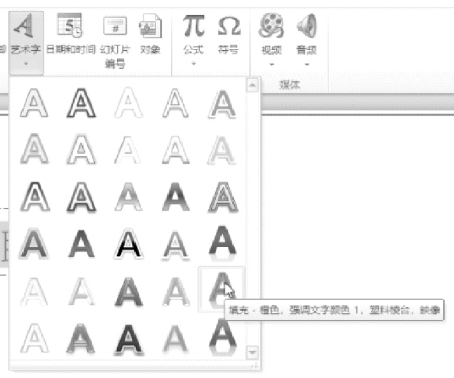
图10-21 设置文本样式

图10-22 文字效果图
18.按照前面的方法给每一张幻灯片的文字及图片添加合适的动画效果。
19.定位到第一张幻灯片,单击“插入”选项卡“媒体”工具组中的“音频”按钮,选择“文件中的音频”,如图10-23 所示。 打开“插入音频”对话框,选择素材中的“背景音乐”,单击“插入”,音频就被插入了,如图10-24 所示。
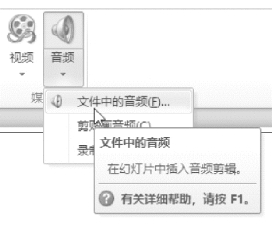
图10-23 打开插入音频对话框
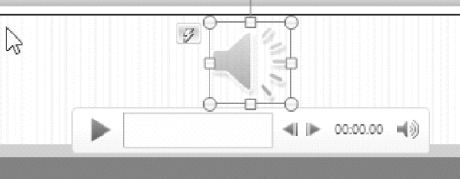
图10-24 插入音频
20.将音频图标移动到幻灯片编辑区之外,以避免播放过程中出现图标。 打开“动画窗格”,在“背景音乐”上右键单击出现快捷菜单,选择“从上一项开始”,如图10-25 所示,设置背景音乐直接播放,在“计时”-“重复”里选择“直到幻灯片末尾”,如图10-26 所示,让音乐一直重复到幻灯片播放结束。
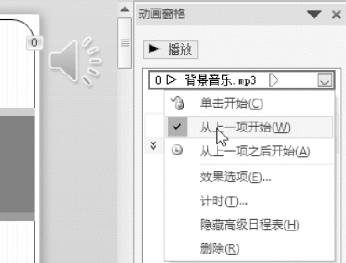
图10-25 设置音频开始播放的时间
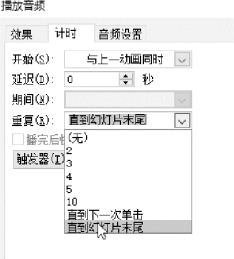
图10-26 设置音频计时位置
21.按照实例一步骤10 给每一张幻灯片设置合适的幻灯片切换效果。
22.以上就完成了我们“在我的祖国”PPT 美化任务,按Ctrl+S 保存文档并播放浏览。接着单击菜单栏“文件”选择“另存为”,打开“另存为对话框”,将文件名称改为“‘在我的祖国’美化效果”,单击保存,完成操作。
【知识链接】
创建演示文稿主要流程
(1)确定主题:根据需求确定PPT 的主题。
(2)准备素材:依据主题查找下载所需的图片、音频、动画等素材。
(3)确定方案:对整个PPT 做整体架构设计,比如:几页,每一页大概什么内容。
(4)初步制作:将文字、图片等素材放到相应页面的合适位置。
(5)美化装饰:对初步制作完成的PPT 进行美化,如色彩、动画及音频播放的设置。
(6)预览播放:对完成的PPT 进行播放并观看效果。
(7)修改完成:对播放过程中觉得不合适的地方进行修改。
【课后习题】
小智是老师指定的本次中职生文明风采大赛“演讲比赛”的主持人,老师要求小智做一个用于演讲比赛的PPT,并且要求画面简洁美观,展示出这次演讲比赛的各个环节。 让我们带着小智一起来完成任务吧!
任务要求:
1.打开“课后习题原稿”演示文稿,设置PPT“页面设置”为“全屏显示16 ∶9”。
2.套用PowerPoint2010 内置主题“新闻纸”。
3.文字编辑。 将第一张幻灯片“中职生文明风采大赛”设置为“微软雅黑(标题),白色-背景1,60 号”,将“演讲比赛”设置为“华文琥珀,灰色-80%、文字2,54 号”,将“主办承办”两行字设置为“华文楷体,黑色-文字1,24 号”;将“第一项”至“第五项”的文本设置为“微软雅黑(标题),黑色-文字1-淡色15%,54 号”;将第二张至第六张幻灯片的“校长致辞”至“合影留念”文本设置为”华文琥珀,深红,54 号”,将第三张幻灯片的“十名选手”文本设置为“华文楷体,黑色-文字1,24 号”;将第七张幻灯片“The end,”设置为“Impact(标题),黑色-文字1-淡色15%,54 号”,将“thanks!”设置为“Impact(标题),深红,54 号”。
4.为PPT 的所有文字设计适合的动画效果,为每一页幻灯片设置切换方式为“随机线条”,“自动换片时间”为5 秒。
5.将PPT 的文字放在合适的位置,使每一页风格统一,简洁大方。
本任务完成参考效果如图10-27 所示。
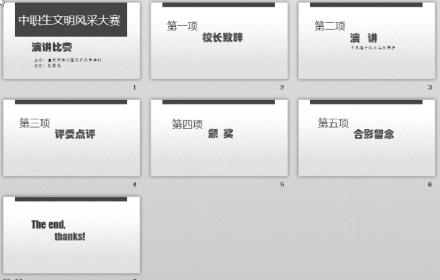
图10-27 演讲比赛PPT 效果图
